- ผู้ใช้หลายคนรายงานปัญหาเกี่ยวกับการเข้าสู่ระบบ Disney Plus โดยที่ปุ่มเฉพาะเป็นสีเทาและไม่มีอะไรเกิดขึ้นเมื่อเข้าถึง
- ในสถานการณ์สมมตินี้ การติดตั้งแอพใหม่เป็นวิธีแก้ปัญหาที่เร็วและง่ายที่สุด
- หากคุณใช้งานบนพีซี คุณสามารถข้ามปัญหานี้ได้ด้วยเคล็ดลับสั้นๆ ที่อธิบายไว้ในคู่มือของเรา
- ตรวจสอบให้แน่ใจว่าแอปพลิเคชันของคุณได้รับการอัปเดตเนื่องจากโปรแกรมแก้ไขใหม่อาจแก้ปัญหานี้ได้
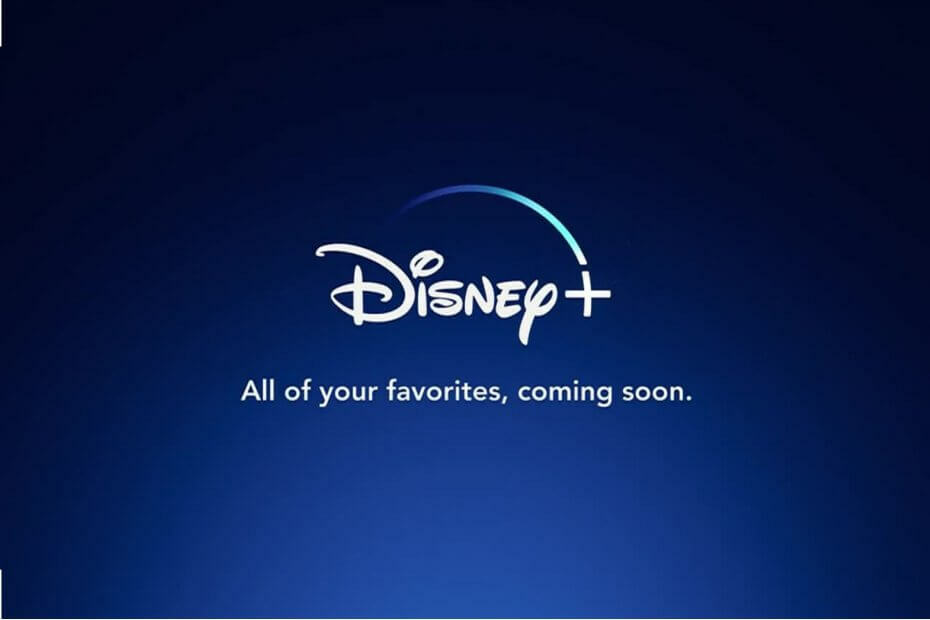
ซอฟต์แวร์นี้จะซ่อมแซมข้อผิดพลาดทั่วไปของคอมพิวเตอร์ ปกป้องคุณจากการสูญหายของไฟล์ มัลแวร์ ความล้มเหลวของฮาร์ดแวร์ และปรับแต่งพีซีของคุณเพื่อประสิทธิภาพสูงสุด แก้ไขปัญหาพีซีและลบไวรัสทันทีใน 3 ขั้นตอนง่ายๆ:
- ดาวน์โหลด Restoro PC Repair Tool ที่มาพร้อมกับเทคโนโลยีที่จดสิทธิบัตร (มีสิทธิบัตร ที่นี่).
- คลิก เริ่มสแกน เพื่อค้นหาปัญหาของ Windows ที่อาจทำให้เกิดปัญหากับพีซี
- คลิก ซ่อมทั้งหมด เพื่อแก้ไขปัญหาที่ส่งผลต่อความปลอดภัยและประสิทธิภาพของคอมพิวเตอร์ของคุณ
- Restoro ถูกดาวน์โหลดโดย 0 ผู้อ่านในเดือนนี้
Disney Plusแม้ว่าจะเข้าสู่ช่องสตรีมวิดีโอในปี 2019 ก็ตาม ได้สร้างชื่อให้กับตัวเองตามที่แฟน ๆ แบรนด์ Disney, Pixar, Lucasfilm หรือ Marvel ชื่นชอบแล้ว
มีรายงานข้อผิดพลาดมากมายและ ข้อผิดพลาด ประสบการณ์โดยสมาชิกรวมถึงปุ่มเข้าสู่ระบบ Disney Plus ไม่ทำงาน
เมื่อคุณคลิก เข้าสู่ระบบ ไม่มีอะไรเกิดขึ้น. มันเปลี่ยนเป็นสีเทาและไม่มีการโหลดเกิดขึ้น และนั่นก็ค่อนข้างน่ารำคาญที่จะพูดน้อย
กล่าวอีกนัยหนึ่ง การเข้าสู่ระบบ Disney Plus ไม่ทำงานหรือหน้าเข้าสู่ระบบไม่โหลด แต่อย่าปล่อยให้สิ่งนี้ทำลายประสบการณ์ของคุณ
ในคู่มือนี้ เราจะแบ่งปันเคล็ดลับและวิธีแก้ปัญหาสองสามข้อที่เราพบว่าใช้ได้ผลในการทำให้ปุ่มเข้าสู่ระบบ Disney Plus ทำงานอีกครั้ง
ฉันจะทำอย่างไรหากฉันไม่สามารถเข้าสู่ระบบ Disney Plus ได้?
1. ติดตั้งแอพอีกครั้ง
ในการแก้ไขปัญหานี้ คุณสามารถลองถอนการติดตั้งแล้วติดตั้งแอป Disney Plus ใหม่อีกครั้ง โดยทั่วไปจะช่วยลดพื้นที่จัดเก็บข้อมูลที่ใช้ แต่ยังช่วยลดข้อผิดพลาดที่ไม่พึงประสงค์ที่คุณอาจเผชิญ
ตัวอย่างเช่น ในอุปกรณ์ Android ให้แตะ ร้านขายของเล่นแล้วแตะ เมนู. ตี แอพของฉัน, แตะที่ Disney Plusจากนั้นบน ถอนการติดตั้ง และยืนยัน
ตอนนี้คุณสามารถย้อนกลับไปค้นหา Disney Plus ใน Google Play Store และทำการติดตั้งใหม่อีกครั้ง
สุดท้าย กลับเข้าสู่ระบบบัญชี Disney Plus ของคุณโดยใช้อีเมลและรหัสผ่านเดียวกันกับที่ลงทะเบียนไว้

Disney Plus
ติดตั้ง Disney Plus อีกครั้งเพื่อกำจัดปัญหาที่อาจเกิดขึ้นมากมายที่คุณอาจประสบกับแอป
2. ทริคเด็ดๆ ด่วน
ในกรณีที่ประสบปัญหานี้บนคอมพิวเตอร์ของคุณ ให้ใช้เคล็ดลับดีๆ นี้ก่อน เพียงเลื่อนลงมาเล็กน้อยจนกว่าจะมีตัวเลือกในการสมัคร
หลังจากนั้นเพียงคลิกเข้าสู่ระบบและควรให้คุณคลิกปุ่มอีกครั้ง มันใช้งานได้สำหรับผู้ใช้บางคนดังนั้นลองใช้เลย
3. คอยดูการอัพเดตของ Disney Plus
- เปิดตัว Mac App Store โดยใช้ Finder.
- จากนั้นคลิกที่ click อัพเดท จากเมนูด้านซ้ายมือ
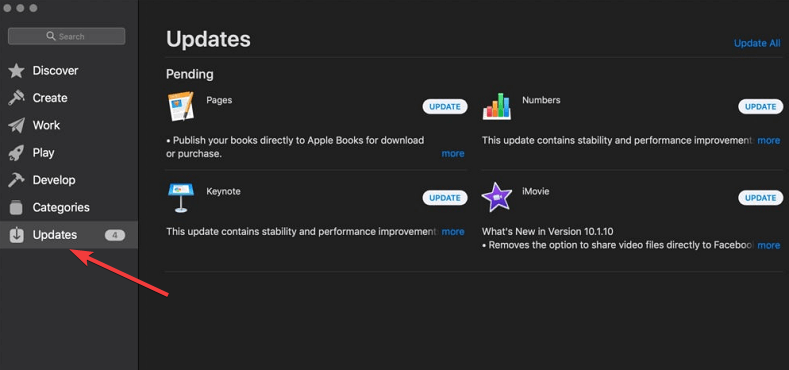
- สุดท้ายคลิกที่ on ปุ่มอัพเดท ข้างๆ แอพ Disney Plus หากมีการอัปเดตที่รอดำเนินการ
- คุณยังสามารถคลิก อัพเดททั้งหมด เพื่ออัปเดตแอปทั้งหมดในคิว
บันทึก: ใช้ขั้นตอนข้างต้นบนคอมพิวเตอร์ Mac
สิ่งต่อไปที่ควรพิจารณาคือการอัปเดตใหม่ที่อาจเกิดขึ้นในการติดตั้ง แพลตฟอร์มการสตรีมนี้ไม่ค่อยเสถียรและต้องการแพตช์ความปลอดภัยที่ป้องกันไม่ให้ตกเป็นเป้าหมายของการละเมิดข้อมูล
นั่นเป็นเหตุผลที่คุณควรคาดหวังว่าจะมีการอัปเดตบ่อยครั้งเพื่อแก้ไขจุดบกพร่อง เช่น ปุ่มเข้าสู่ระบบไม่ทำงาน
4. ล้างบัญชีของคุณจากอุปกรณ์อื่น
- ไปที่โปรไฟล์เจ้าของบัญชีของคุณ
- เลือกของคุณ ตัวละคร.
- ไปที่ การตั้งค่า.
- เลือก การจัดการอุปกรณ์ หรือ อุปกรณ์ที่ลงทะเบียน.
- เลือก ลบอุปกรณ์ทั้งหมด ตัวเลือกที่จะไล่ทุกคนออกจากบัญชี Disney Plus ของคุณ
คุณใช้บัญชี Disney Plus ของคุณบนอุปกรณ์อื่นที่คุณไม่ได้เป็นเจ้าของหรือไม่? จากนั้นก็ถึงเวลาล้างบัญชีของคุณจากอุปกรณ์เหล่านั้น เพราะนั่นอาจเป็นปัญหาได้
เช่นเดียวกับบริการออนไลน์อื่นๆ ในบางครั้ง Disney Plus จะมีปัญหาและไม่สามารถใช้บริการได้
หากต้องการตรวจสอบว่ามีปัญหาการหยุดทำงานของ Disney Plus ที่ทราบหรือไม่ ให้ไปที่ หน้า Twitter อย่างเป็นทางการของ Disney Plus และตรวจสอบว่ามีทวีตที่รับทราบปัญหาหรือไม่
หากคุณลองทำตามขั้นตอนเหล่านี้แล้วและปุ่มเข้าสู่ระบบ Disney Plus ยังคงใช้งานไม่ได้ โปรดติดต่อฝ่ายบริการลูกค้าผ่านช่องทางการติดต่อที่ให้บริการ
เราได้เขียนเกี่ยวกับบริการสตรีมมิ่งนี้อย่างกว้างขวาง ดังนั้นหากคุณพบปัญหาอื่นๆ เกี่ยวกับแอป โปรดอ่านบทความของเราที่ วิธีแก้ไขข้อผิดพลาด Disney Plus ที่พบบ่อยที่สุด.
หากคุณมีคำแนะนำหรือคำแนะนำอื่นๆ โปรดใช้ส่วนความคิดเห็นด้านล่างเพื่อแจ้งให้เราทราบ
 ยังคงมีปัญหา?แก้ไขด้วยเครื่องมือนี้:
ยังคงมีปัญหา?แก้ไขด้วยเครื่องมือนี้:
- ดาวน์โหลดเครื่องมือซ่อมแซมพีซีนี้ ได้รับการจัดอันดับยอดเยี่ยมใน TrustPilot.com (การดาวน์โหลดเริ่มต้นในหน้านี้)
- คลิก เริ่มสแกน เพื่อค้นหาปัญหาของ Windows ที่อาจทำให้เกิดปัญหากับพีซี
- คลิก ซ่อมทั้งหมด เพื่อแก้ไขปัญหาเกี่ยวกับเทคโนโลยีที่จดสิทธิบัตร (ส่วนลดพิเศษสำหรับผู้อ่านของเรา)
Restoro ถูกดาวน์โหลดโดย 0 ผู้อ่านในเดือนนี้
คำถามที่พบบ่อย
มีสาเหตุหลายประการที่ทำให้คุณไม่สามารถลงชื่อเข้าใช้บัญชีของคุณได้ ดูคำแนะนำทีละขั้นตอนของเราเกี่ยวกับ วิธีแก้ไขปัญหาการเข้าสู่ระบบ Disney Plus.
ลองยืนยันข้อมูลรับรองการชำระเงินของคุณอีกครั้ง หากล้มเหลว ตรวจสอบบทความของเราเกี่ยวกับ จะทำอย่างไรถ้า Disney Plus ปฏิเสธการชำระเงินของคุณ.
บางครั้ง Disney Plus ก็มีปัญหาจริง ๆ และบริการไม่สามารถให้บริการได้ หากต้องการตรวจสอบว่ามีปัญหาการหยุดทำงานของ Disney Plus ที่ทราบหรือไม่ ให้ไปที่ หน้า Twitter อย่างเป็นทางการของ Disney Plus และตรวจสอบว่ามีทวีตที่รับทราบปัญหาหรือไม่

